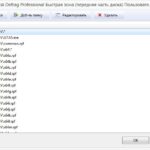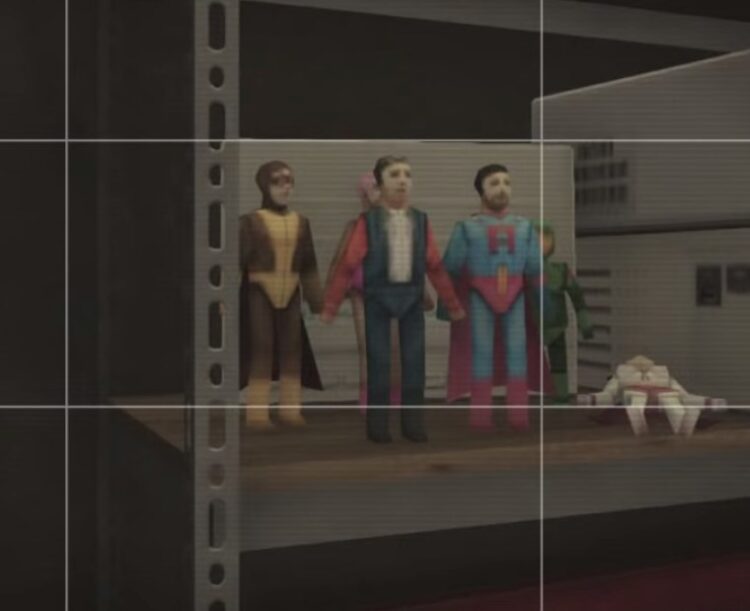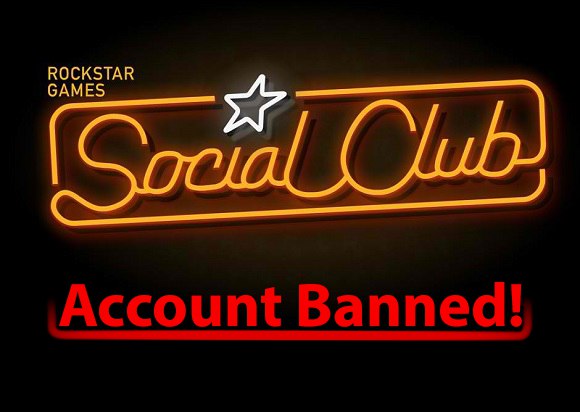Очень часто происходит такая ситуация, когда появляется необходимость перенести свои сохранения с одного компьютера на другой либо хочется пропустить ту или иную миссию, заменив свои save-файлы на скачанные из сети. Однако, найти путь, куда эти файлы требуется кидать совсем непросто.
Где находятся сохранения ГТА 5?
Сейвы GTA 5 для steam версии и в пиратском издании могут храниться в абсолютно разных директориях.
Для того чтобы узнать, где находятся сохранения в стим версии нужно:
- Перейти по адресу Мой компьютер/Документы/Rockstar Games/GTA V/Profiles/
- В указанной директории будет папка, название которой представлено восемью знаками, например, 5E3D0A14. Заходите в нее.
- Внутри папки будут 2 типа файлов: cfg.dat и pc_settings.bin — их трогать не нужно, они отвечают за настройки игры, такие как графика, управление и прочие. Остальные файлы – ваши сохранения.
В пиратской версии сохранения найти немного сложнее, они хранятся по следующему пути:
- Заходим в «Мой компьютер», затем переходим на локальный диск, на котором установлена игра.
- Переходим в папку ProgramData (По умолчанию она скрыта, чтобы ее открыть зайдите в Панель управления/Параметры папок, далее вкладка Вид и выберите «Показывать скрытые файлы, папки и диски»).
- Находим папку SocialClub.
- В ней должна быть папка Player либо RLD!.
- Далее, необходимо найти папку с восьмизначным названием, к примеру, 271590 (цифры, вероятнее всего, будут другие).
- Внутри папки будут несколько типов файлов: ваши сохранения, которые можно скопировать или заменить, а также cfg.dat и pc_settings.bin — их трогать не нужно, они отвечают за настройки игры, такие как графика, управление и прочие.
- Для установки сохранений достаточно скопировать файлы скачанного прохождения в папку с сохранениями.
Помимо всего прочего, для улучшения уровня игры в оффлайн режиме, можно воспользоваться редактором сохранений, благодаря которому появляется возможность редактировать базовые характеристики, получить новый транспорт, активировать режим бессмертия и многое другое.